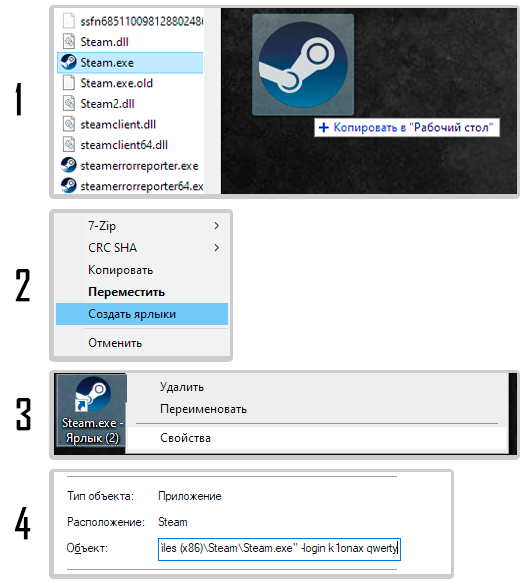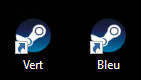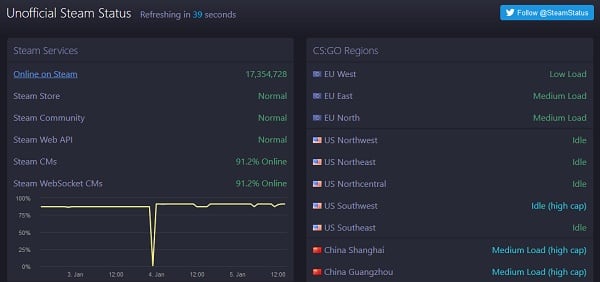- Что значит достигнуто максимальное число попыток восстановления повторите попытку позже
- Все способы восстановления аккаунта Steam
- Обновляем данные карты на себя
- Обход через покупку игры
- Ресаем через логин аккаунта
- Достигнуто максимальное число попыток восстановления
- Большое число заходов через вашу сеть
- Рес аккаунта через письмо на почте
- Достигнуто максимальное число попыток восстановления. Повторите попытку позже
- Быстрое переключение аккаунтов Steam
- Что значит достигнуто максимальное число попыток восстановления повторите попытку позже
- Все способы восстановления аккаунта Steam
- Обновляем данные карты на себя
- Обход через покупку игры
- Ресаем через логин аккаунта
- Достигнуто максимальное число попыток восстановления
- Большое число заходов через вашу сеть
- Рес аккаунта через письмо на почте
- Достигнуто максимальное число попыток восстановления. Повторите попытку позже
- Быстрое переключение аккаунтов Steam
- Про смартфон — цены, обзоры и реальные отзывы покупателей
- Steam достигнуто максимальное число восстановления
- Суть проблемы «Слишком много безуспешных попыток входа в Стим»
- Проверка работоспособности серверов Steam
- Ожидание в течение 30 минут между попытками входа
- Использование одного времени и часового пояса в вашей сети
- Проверка правильности ввода пароля от Стим
- Использование VPN
- Перезагрузка роутера для входа и игровой клиент
- Перезапуск интернет-подключения
- Мобильное подключение к Steam
- Обращение в службу технической поддержки
- Заключение
- Проблема
- CS6, CS5, CS4, Acrobat XI, Acrobat X или Acrobat 9
Что значит достигнуто максимальное число попыток восстановления повторите попытку позже
Все способы восстановления аккаунта Steam
Вся информация предоставлена исключительно с целью ознакомления. Мы не несём ответственности за ваши действия.
Я никого ни к чему не призываю, статья написана в ознакомительных целях!
Доброго времени суток
В данной теме я бы хотел рассказать о всех возможных способах и обхода ошибок, которые возникают при ресе платформы steamcommunity.com
Обновляем данные карты на себя
- Частая ошибка, например при удалении номера телефона.
Самая частая, при удаления к примеру номера телефона
Нам надо заполнить данные карты которые использовались владельцем
Обойти это легко, заходим вот сюда
- Далее используя виртуальную карту QIWI или Тинькофф благополучно вяжем аккаунт на себя.
Не забывайте, что аккаунт так вернуть можно только тогда, когда кидает именно на окно пруфа платежа, если его нет и кидает сразу на тех поддержку стима, — читаем далее.
Обход через покупку игры
- Данный способ подойдет только для аккаунтов, где нет привязанного номера телефона. Если нас сразу кидает на поддержку,
то покупаем самую дешевую игру (они постоянно меняются, найти самую дешевую можно через поиск). После этого нам дадут сменить почту, даже если мы не имеем доступа к ней.
Ресаем через логин аккаунта
- У нас есть логин, но мы точно не знаем, какая почта к нему привязана.
- Переходим по данной ссылке и вводим логин аккаунта.
- Нам пишет первую букву почты, и после этого уже легко понять, на какую почту нужно заходить.
Достигнуто максимальное число попыток восстановления
- На одну почту за 15-20 минут можно отправить только 3 кода восстановления. Далее нам будет выдана данная ошибка:
- Просто ждем 15-20 минут и ресаем еще раз.
Большое число заходов через вашу сеть
- Данную ошибку выдает при 10 и более неправильных попыток входа в аккаунт.
- остаточно просто сменить ваш IP-адрес.
Рес аккаунта через письмо на почте
- Если при попытке сменить данные сразу кидает на тех. поддержку, ищем на почте, к которой привязан аккаунт, такое письмо:
Переходим по ссылке и благополучно перевязываем аккаунт на себя без каких-либо ошибок.
Обходим надоедливую капчу
Для этого нам поможет данное расширение
Название для любого другого браузера — Buster: Captcha Solver For Humans
Источник
Достигнуто максимальное число попыток восстановления. Повторите попытку позже
Сегодня утром я решил посмотреть почту, вижу много раз входили в нее, ну я поменял пароль и поставил аутентификацию. Захожу в стим пароль мой не подходит, решил поменять пароль а у меня лимит по восстановлению! Кто знает как долго ждать что бы заменить пароль?
Хоть бы обозначил хостинг, что за демоны. Таки да, вижу твоё плотное общение с техподдержкой.
Отдохни. Иди погуляй.
Быстрое переключение аккаунтов Steam
Доброго времени суток, Pikabu.
Я прошу прощения, если баян или копипаст, я искал и ничего не нашел. После фикса фичи с Big Puctures, я думал что надежды больше нет, но она есть.
Создаём ярлык на рабочем столе. Зажимаем Ctrl+ПКМ и перетаскиваем иконку Steam на рабочий стол>Свойства>Дописываем в поле «объект»: -login логин пароль (-login k1onax qwerty)
Выйдите из аккаунта перед тем как запустить ярлык с нужным профилем.
Вы можете сделать сколько угодно ярлыков для разных аккаунтов.
Найдено на первой странице гугла. Чукча только умеет нажимать на кнопки.
Источник
Что значит достигнуто максимальное число попыток восстановления повторите попытку позже
Все способы восстановления аккаунта Steam
Вся информация предоставлена исключительно с целью ознакомления. Мы не несём ответственности за ваши действия.
Я никого ни к чему не призываю, статья написана в ознакомительных целях!
Доброго времени суток
В данной теме я бы хотел рассказать о всех возможных способах и обхода ошибок, которые возникают при ресе платформы steamcommunity.com
Обновляем данные карты на себя
- Частая ошибка, например при удалении номера телефона.
Самая частая, при удаления к примеру номера телефона
Нам надо заполнить данные карты которые использовались владельцем
Обойти это легко, заходим вот сюда
- Далее используя виртуальную карту QIWI или Тинькофф благополучно вяжем аккаунт на себя.
Не забывайте, что аккаунт так вернуть можно только тогда, когда кидает именно на окно пруфа платежа, если его нет и кидает сразу на тех поддержку стима, — читаем далее.
Обход через покупку игры
- Данный способ подойдет только для аккаунтов, где нет привязанного номера телефона. Если нас сразу кидает на поддержку,
то покупаем самую дешевую игру (они постоянно меняются, найти самую дешевую можно через поиск). После этого нам дадут сменить почту, даже если мы не имеем доступа к ней.
Ресаем через логин аккаунта
- У нас есть логин, но мы точно не знаем, какая почта к нему привязана.
- Переходим по данной ссылке и вводим логин аккаунта.
- Нам пишет первую букву почты, и после этого уже легко понять, на какую почту нужно заходить.
Достигнуто максимальное число попыток восстановления
- На одну почту за 15-20 минут можно отправить только 3 кода восстановления. Далее нам будет выдана данная ошибка:
- Просто ждем 15-20 минут и ресаем еще раз.
Большое число заходов через вашу сеть
- Данную ошибку выдает при 10 и более неправильных попыток входа в аккаунт.
- остаточно просто сменить ваш IP-адрес.
Рес аккаунта через письмо на почте
- Если при попытке сменить данные сразу кидает на тех. поддержку, ищем на почте, к которой привязан аккаунт, такое письмо:
Переходим по ссылке и благополучно перевязываем аккаунт на себя без каких-либо ошибок.
Обходим надоедливую капчу
Для этого нам поможет данное расширение
Название для любого другого браузера — Buster: Captcha Solver For Humans
Источник
Достигнуто максимальное число попыток восстановления. Повторите попытку позже
Сегодня утром я решил посмотреть почту, вижу много раз входили в нее, ну я поменял пароль и поставил аутентификацию. Захожу в стим пароль мой не подходит, решил поменять пароль а у меня лимит по восстановлению! Кто знает как долго ждать что бы заменить пароль?
Хоть бы обозначил хостинг, что за демоны. Таки да, вижу твоё плотное общение с техподдержкой.
Отдохни. Иди погуляй.
Быстрое переключение аккаунтов Steam
Доброго времени суток, Pikabu.
Я прошу прощения, если баян или копипаст, я искал и ничего не нашел. После фикса фичи с Big Puctures, я думал что надежды больше нет, но она есть.
Создаём ярлык на рабочем столе. Зажимаем Ctrl+ПКМ и перетаскиваем иконку Steam на рабочий стол>Свойства>Дописываем в поле «объект»: -login логин пароль (-login k1onax qwerty)
Выйдите из аккаунта перед тем как запустить ярлык с нужным профилем.
Вы можете сделать сколько угодно ярлыков для разных аккаунтов.
Найдено на первой странице гугла. Чукча только умеет нажимать на кнопки.
Источник
Про смартфон — цены, обзоры и реальные отзывы покупателей
На сайте Pro-Smartfon найдёте отзывы и обзоры топовых смартфонов 2017 года. Всё о плюсах и минусах мобильных телефонов. Свежие фотографии, цены и реальные отзывы покупателей о лучших смартфонах
Steam достигнуто максимальное число восстановления
В системе безопасности крупнейшей игровой платформы Steam, разработанной компанией Valve, обнаружена серьезная уязвимость— 25 июля на YouTube была загружена видеодемонстрация эксплуатации ошибки. Проблема широко обсуждается пользователями ресурса Reddit.
Согласно данным, представленным на видео, злоумышленник может скромпрометировать учетную запись пользователя Steam благодаря некорректной работе функции восстановления пароля — система принимала в качестве верного кода даже пустое значение. В результате взломщик получал возможность сброса пароля учетной записи.
Для проведения успешной атаки требовалось знать лишь имя аккаунта пользователя. При этом злоумышленник не мог узнать email пользователя Steam или его старый пароль.
По сообщению издания Master Herald, Valve уже исправила ошибку безопасности, однако компания до сих пор не представила данных о том, какое количество учетных записей могло быть скомпрометировано таким образом. Тем не менее, пользователи, чьи учетные записи были скомпрометированы, получили письмо следующего содержания (спасибо Haoose за уточнение ):
25 июля мы обнаружили в системе Steam ошибку, которая могла привести к возможности сброса пароля на вашем аккаунте в период с 21 по 25 июля. Сейчас ошибка устранена.
Чтобы защитить пользователей сервиса, мы сбрасываем пароли учетных записей, пароли к которым были изменены в указанный период. Вы получите письмо с вашим новым паролем. После получения письма, рекомендуется зайти в свой Steam-аккаунт и задать новый пароль.
Особенно отмечаем, что несмотря на то, что злоумышленники могли изменить пароль вашей учетной записи в указанный период, они не могли узнать сам пароль. Если вы активировали функцию Steam Guard, то ваш аккаунт был защищен от несанкционированного доступа даже в случае сброса пароля.
Несмотря на то, что дыра в механизме восстановления паролей уже закрыта, злоумышленники успели взломать множество Steam-аккаунтов. В числе пострадавших даже некоторые известные «стримеры» с ресурса Twitch (например, RTZ и Resolut1on) — узнать их имя пользователя в системе Steam легко можно с помощью «стрима» игрового процесса.
По сообщениям профильных блогов, посвященных играм, пользователи, активировавшие защитную функцию Steam Guard, не были подвержены атаке.
При запуске клиента Steam пользователь может получить сообщение « За последнее время в вашей сети произошло слишком много безуспешных попыток входа в Стим ». Появление данного уведомления обычно связано с попытками входа в указанный клиент, в ходе которых несколько раз был введён неправильный пароль. Ниже разберём суть данной дисфункции, а также поясним, как её исправить.
Суть проблемы «Слишком много безуспешных попыток входа в Стим»
Как следует из текста сообщения, система зафиксировала несколько безуспешных попыток войти в пользовательский аккаунт Steam на протяжении короткого отрезка времени. Определив это как попытку взлома вашего аккаунта со стороны злоумышленников, система заблокировала на определённое время доступ к указанному профилю.
Причинами блокировки обычно является следующее:
- Сервера Стим временно перегружены;
- Пользователь одновременно пользуется клиентом на PC и на мобильном устройстве. При этом системное время на обоих устройствах отличается;
- Были произведено несколько попыток входа в аккаунт с вводом неправильного пароля;
- На ПК пользователя действует вирусный зловред, пытающийся получить доступ к пользовательскому аккаунту в Steam;
- Сетевое подключение пользователя работает нестабильно (в частности, из-за проблем с роутером).
Давайте разберёмся, как исправить ошибку, если за последнее время произошло много безуспешных попыток входа в игровой клиент.
Проверка работоспособности серверов Steam
Первым делом рекомендуем убедиться, что сервера Стим работают стабильно. Посетите ресурс steamstat.us и убедитесь в отсутствии проблем в функционале указанных серверов.
Проверьте статус серверов Стим
Ожидание в течение 30 минут между попытками входа
Определив несколько безуспешных попыток пользователя войти в аккаунт, система блокирует вход в него на 30 минут . Несмотря на множество существующих заблуждений о блокировке профиля на 40-50 минут, нормированный период блокировки составляет лишь полчаса. Для решения проблемы перезагрузите ваш ПК и телефон (если последний используете для входа в Стим). Подождите указанный отрезок времени, а затем вновь попробуйте войти в ваш аккаунт.
Некоторым слишком щепетильным пользователям рекомендуем растянуть отрезок ожидания до одного часа.
Использование одного времени и часового пояса в вашей сети
При подключении к Steam через телефон и ПК, тогда рекомендуем убедиться, что на обоих устройствах выставлен тот же часовой пояс и время. Если нет, откорректируйте значения так, чтобы они были идентичны друг другу.
Проверка правильности ввода пароля от Стим
Проверьте корректность ввода пароля для входа в игровой клиент. Убедитесь, что вы вводите правильный пароль в соответствующей раскладке (латиница/кириллица). Часто именно неверно выбранная раскладка становится причиной рассматриваемой нами ошибки.
Использование VPN
Эффективным способом избавиться от ошибки «Слишком много безуспешных попыток входа в Стим» является использование VPN-программ для подключения к клиенту. В ходе такого ВПН-подключения ваш IP-адрес будет изменён на альтернативный. Поскольку блокировка идёт именно по IP, вы сможете легко войти в ваш аккаунт.
Используйте ВПН для подключения к Стим
Перезагрузка роутера для входа и игровой клиент
Поскольку частой причиной ошибки являются проблемы интернет-подключения, рекомендуем перезагрузить ваш роутер. Это решение обладает двойной эффективностью, так как если вы используете динамический IP, то перезагрузка роутера может помочь получить другой вариант IP-адреса и обойти блокировку в Стим.
Перезапуск интернет-подключения
Устранить ошибку, если произошло много безуспешных попыток входа в аккаунт Steam, помогает перезапуск интернет-подключения на вашем ПК.
- Нажмите на Win+R, введите там ncpa.cpl и нажмите ввод
- В открывшемся перечне сетевых подключений найдите интернет-подключение, наведите на него курсор мышки, щёлкните ПКМ.
- В открывшемся меню выберите «Отключить».
- Подождите, пока система отключится, затем вновь нажмите ПКМ, и выберите «Включить».
Мобильное подключение к Steam
Хорошие результаты были получены в ситуации, когда источник Интернета менялся из стационарного Wi-Fi на мобильный Интернет. В этом случае смартфон становится точкой доступа Интернета, к которому подключался пользовательский ПК. Обычно через такой мобильный Интернет можно было легко войти в Стим и пользоваться его возможностями.
Обращение в службу технической поддержки
Если ни один из перечисленных методов не помог, рекомендуем обратиться в службу поддержки Стим. Как это сделать читайте в нашем материале.
Обратитесь в службу поддержки Стим
Заключение
Причиной ошибки «За последнее время в вашей сети произошло слишком много безуспешных попыток входа в Стим» является ряд безуспешных попыток войти в аккаунт Steam на протяжении короткого периода времени. Для решения возникшей проблемы рекомендуем выполнить весь комплекс перечисленных советов, обратив особое внимание на второй и третий способ. Использование ВПН, а также терпеливое ожидание (от 30 минут до 1 часа) позволяет решить ошибку безрезультатного входа в Стим в абсолютном большинстве зафиксированных случаев.
На этой странице
在中国购买的 Creative Cloud 产品不含 CC 桌面应用程序中的 Creative Cloud 移动应用程序和在线服务及相关功能。
При получении сообщения «Достигнут лимит активации» или подобной ошибки в приложении Creative Cloud обратитесь к разделу Ошибки Creative Cloud: «Достигнут лимит активации» или «Ошибка входа».
Сведения об устранении других ошибок активации в Creative Cloud приведены в разделе «Устранение неполадок при активации Creative Cloud».
Проблема
Если при запуске приложения Adobe возникает ошибка, сообщающая о неполадке при входе в систему, это свидетельствует о существовании лимита активаций или превышении максимального количества активаций. Эти ошибки возникают при попытке использовать приложение на слишком большом количестве компьютеров. Чтобы устранить ошибку, выполните следующие действия.
CS6, CS5, CS4, Acrobat XI, Acrobat X или Acrobat 9
Одна лицензия Adobe CS6 и более ранних версий позволяет установить приложение на двух компьютерах. Однако использовать приложение можно одновременно только на одном из них.
Для установки приложения на третий компьютер необходимо деактивировать приложение на том компьютере, на котором больше не требуется использовать соответствующее программное обеспечение. После этого необходимо активировать его на новом компьютере.
1. Не можете получить доступ к своему старому компьютеру? Если вы не можете получить доступ к своему предыдущему компьютеру (например, вы переформатировали жесткий диск или потеряли компьютер), не волнуйтесь. Мы поможем вам деактивировать приложение со старого устройства. Убедитесь, что у вас есть серийный номер или Adobe ID и затем свяжитесь с нами.
2. Удалили приложение без деактивации? Удаление приложения с компьютера не обязательно деактивирует соответствующую лицензию. Если вы удалили приложение и получили сообщение, что вы превысили лимит активации, попробуйте переустановить приложение на старом компьютере. После этого выполните приведенные ниже действия, чтобы деактивировать приложение на старом компьютере и активировать его на новом.
3. Хотите деактивировать приложение? Деактивация отключает приложение от действительной лицензии пользователя. Впоследствии вы можете повторно активировать деактивированное приложение в любой момент. Вам не нужно удалять приложение с компьютера для того чтобы деактивировать его. Удаление приложения не обязательно деактивирует соответствующую лицензию.
4. Хотите проверить проблемы с лицензией и устранить их? На сайте лицензирования продуктов Adobe (LWS) клиенты Adobe Buying Programs могут получить информацию о своих учетных записях. Пользуйтесь сайтом по лицензированию для поиска лицензионных номеров, отслеживания заказов, просмотра истории покупок, проверки прав на обновление и собранных баллов, изменения или добавления информации по учетной записи и контактов, объединения учетных записей и загрузки программного обеспечения.
У вас другая проблема?При возникновении других ошибок активации см. раздел «Устранение неполадок при активации и деактивации» или Ошибка активации или подключения | CS3, Acrobat 8.
Источник